Microsoft ogłosił wczoraj poprawione narzędzie sprawdzania pisowni dla przeglądarek opartych na Chromium. Zastąpi ono Hunspell, otwartoźródłowe narzędzie dostępne dla wszystkich przeglądarek internetowych. Microsoft dowodzi, że rozwiązanie jest lepsze od poprzednika m.in. dlatego, że zawiera "dodatkowe języki i dialekty, współdzielony, dostosowany słownik i lepszą obsługę URL-ów, akronimów i adresów e-mail".
Nowa wersja sprawdzania pisowni jest domyślnie włączona w Microsoft Edge, począwszy od wersji 83. Google nie włączył jej jeszcze w Chrome, niemniej jednak możemy wykonać to sami. Jak to zrobić? Jeśli używasz Chrome w wersji 83 lub nowszej, postępuj zgodnie z tymi krokami.
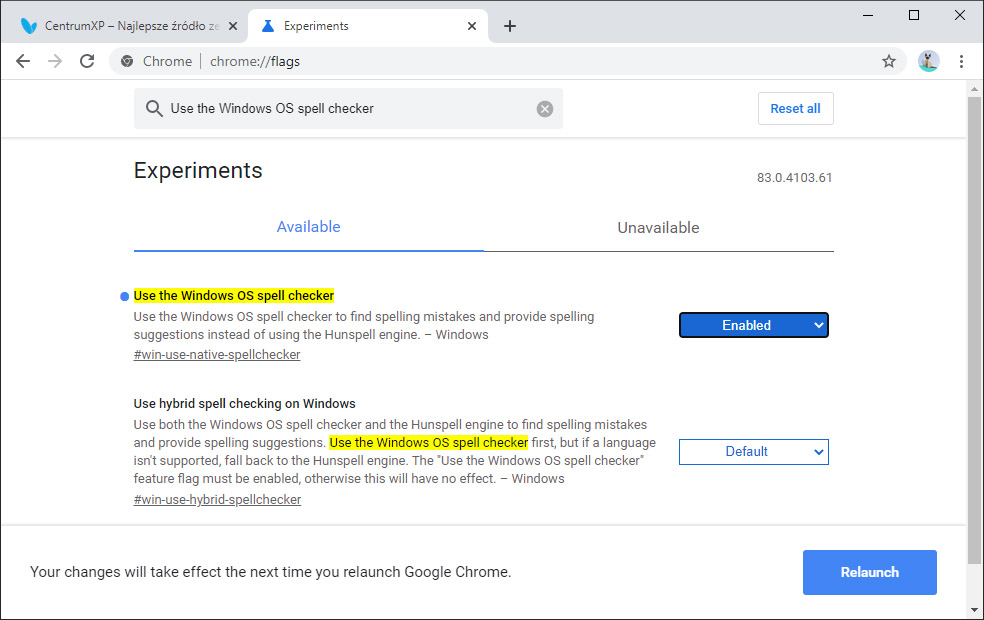
- Otwórz przeglądarkę Chrome i na pasku adresu wklej chrome://flags i naciśnij Enter.
- Na pasku wyszukiwania wklej Use the Windows OS spell checker i naciśnij Enter.
- Pod spodem wyświetli się flaga o takiej nazwie. Kliknij przycisk obok niej i wybierz Enabled.
- Aby zastosować zmianę, uruchom ponownie Chrome, klikając Relaunch.
Co ciekawe, Chrome oferuje też flagę o nazwie Use hybrid spell checking on Windows, która pozwala korzystać z połączonych narzędzi Windows i Hunspell. Aby przejść na "hybrydowe" sprawdzanie pisowni, włącz tę flagę tym samym sposobem. Połączenie działa w taki sposób, że najpierw wypróbowywane jest sprawdzanie pisowni Windows, a gdy język nie jest wspierany, do gry włącza się Hunspell.

